Tkexe Kalender 1.1.0.4
Teraz existuje veľa druhov papierových kalendárov, ktoré sa vyrábajú pomocou špeciálnych programov. Je to jednoduchšie a rýchlejšie. Ale aj obyčajný používateľ si môže vytvoriť vlastný plagát a vytlačiť ho na tlačiarni. Formát kalendára je obmedzený len vašou predstavivosťou. Preto je program Tkexe Kalender, ktorý uvažujeme v tomto článku, dokonalý.
obsah
Vytvorenie projektu
Keď spustíte program, vidíte podobné okno pred vami. Pomocou toho môžete otvoriť nedokončené projekty alebo vytvoriť nové projekty. Posledné otvorené súbory sa zobrazia v zozname. Ak je to váš prvý známy s takým softvérom, potom bezpečne kliknite na "Vytvoriť nový súbor" a prejdite na najzaujímavejšie.
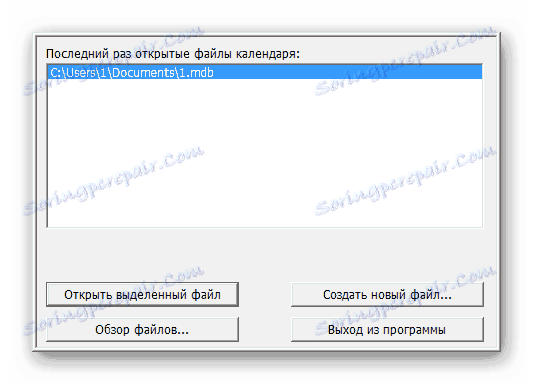
Výber produktov
Tkexe Kalender ponúka niekoľko šablón pripravených vopred. Pre vaše účely to urobí jeden z nich. Môže to byť ročný alebo kalendár za mesiac, týždeň. Vpravo je približný pohľad na šablónu, ale po vašich vydaniach sa môže úplne zmeniť. Vyberte príslušný obrobok a prejdite na ďalšie okno.
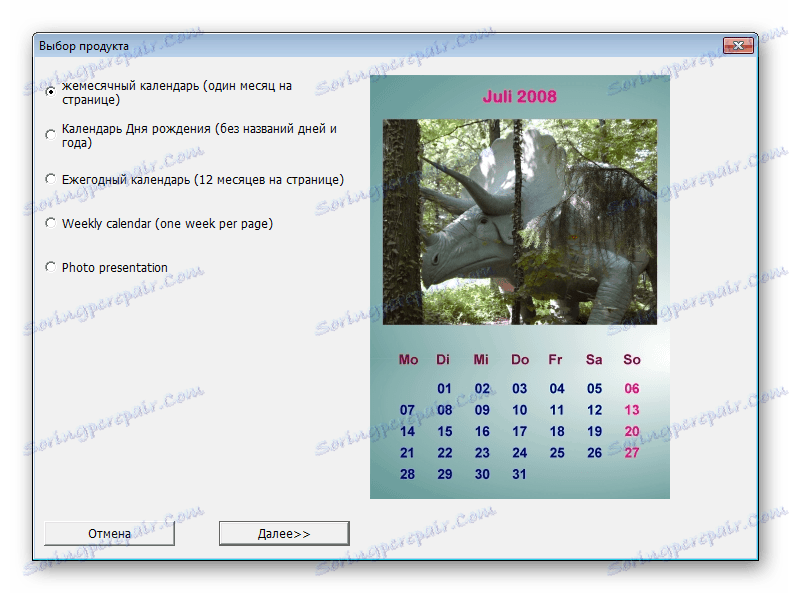
Veľkosť stránky kalendára
Je veľmi dôležité, aby sme tu všetko nastavili tak, aby bol pri tlači krásny. Vyberte jeden z formátov, knihu alebo krajinu a presunutím posúvača určite optimálnu veľkosť stránky. Môžete tiež nakonfigurovať nastavenia tlače v tomto okne.
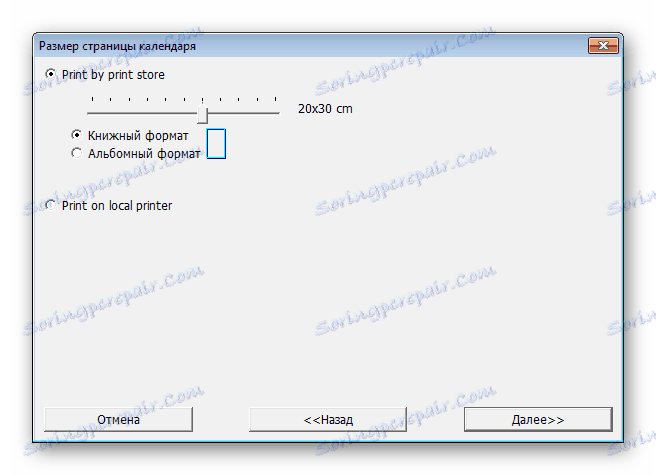
perióda
Teraz je potrebné vybrať si čas, ktorý chcete zobraziť v kalendári. Označte mesiace a vyberte rok. Pri správnej indikácii program vypočíta správne všetky dni. Upozorňujeme, že toto nastavenie bude neskôr možné zmeniť.

šablóny
Pre každý typ kalendára sú nainštalované viaceré obrobky. Vyberte si ten, ktorý najlepšie vyhovuje vášmu nápadu. Rovnako ako u definície typu, miniatúra sa zobrazí vpravo. Toto je posledná voľba v sprievodcovi novým projektom. Potom môžete vykonať podrobnejšiu úpravu.
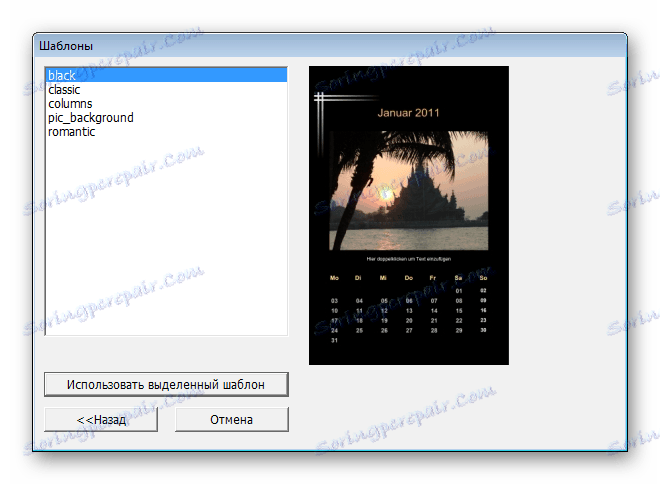
Workspace
Tu môžete sledovať formu vášho projektu a odtiaľ môžete prejsť na rôzne ponuky a nastavenia. Hore je niekoľko užitočných nástrojov: zrušenie akcie, výber stránky, odoslanie na tlač a zmenu stupnice. Pravým kliknutím na konkrétnu položku ju môžete zmeniť.
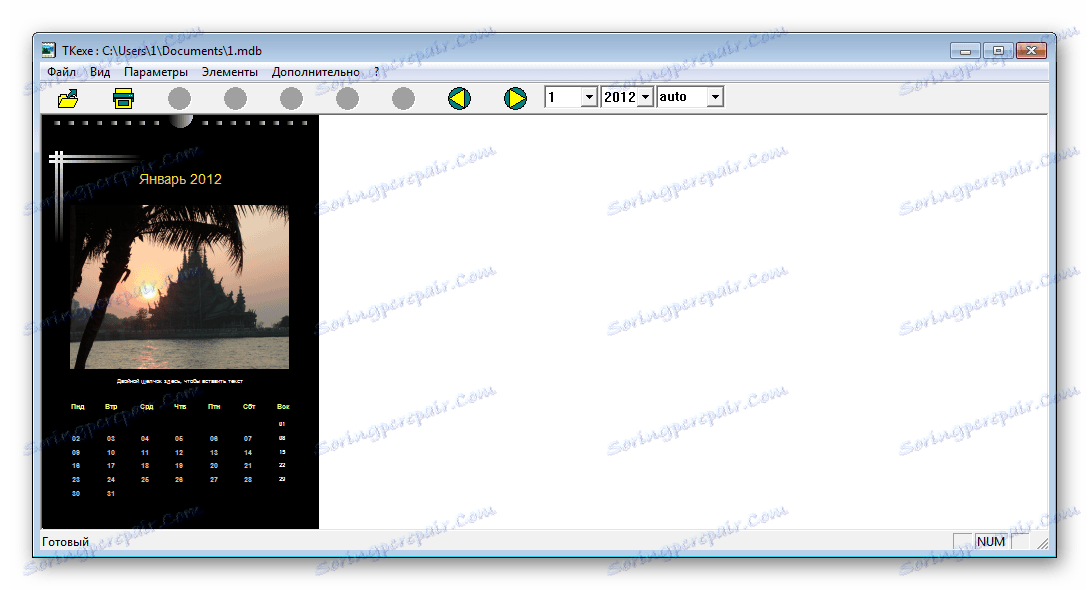
Pridávanie obrázkov
Najdôležitejším rozdielom medzi týmito kalendármi sú pôvodné obrázky na stránke. Nahrávanie sa vykonáva cez samostatné okno, ktoré obsahuje aj všetky potrebné nastavenia: pridanie efektov, zmena veľkosti a ohraničenie. Na každej stránke môžete pridať jednotlivé výkresy, aby ste ich odlišovali od seba.
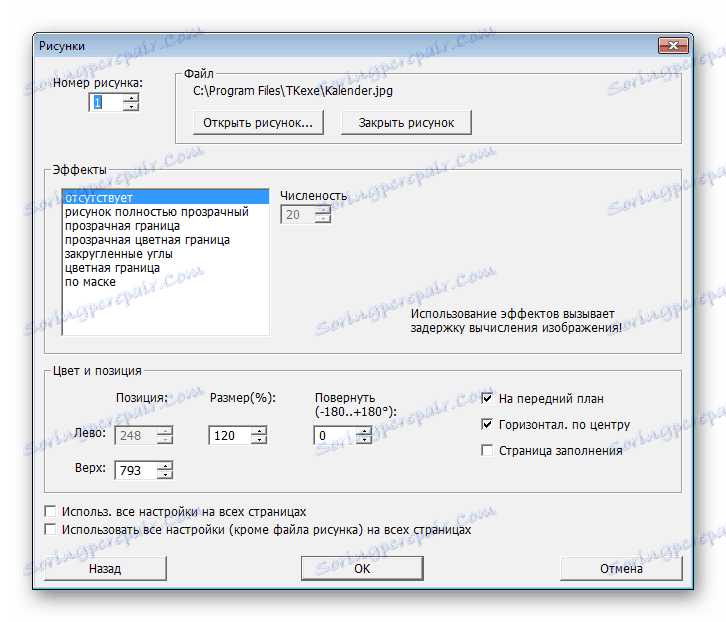
K dispozícii je praktický prieskum obrázkov, ktorý vám pomôže rýchlo nájsť súbor, ktorý potrebujete. Všetky obrázky v priečinku sa zobrazia vo forme miniatúr a používateľ si môže vybrať požadovanú fotografiu, ktorú chcete nahrať.
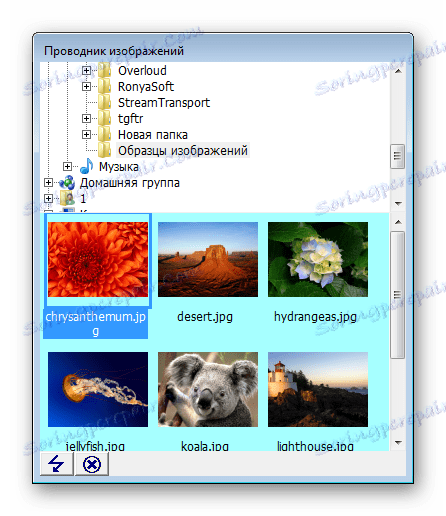
Stojí za to venovať pozornosť doplneniu pozadia, pretože to pomôže pozrieť obrázok skôr a spolu s kalendárom. V tomto menu môžete upraviť farbu, umiestnenie, pridať a upraviť potrebné textúry. Môžete to urobiť so všetkými stránkami projektu.
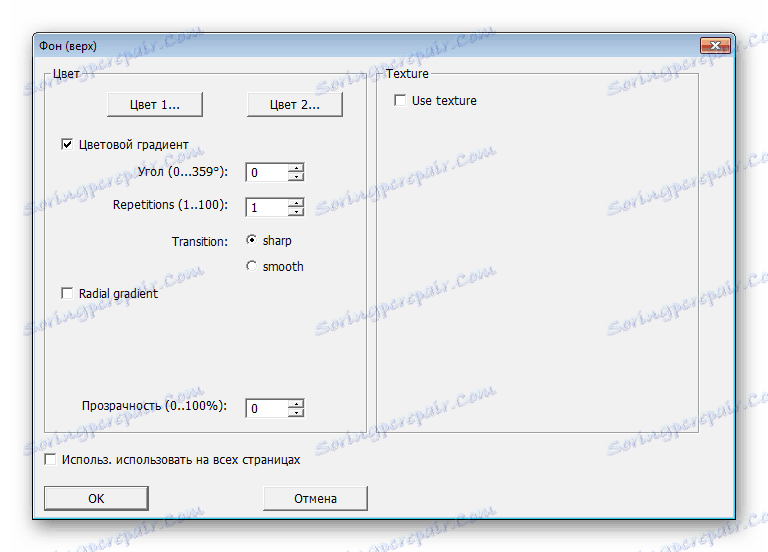
Pridanie dovolenky
Program poskytuje príležitosť na označenie dní ako sviatky. Sú rozdelené do niekoľkých skupín. Každý červený deň musí byť pridaný samostatne pomocou šablón. Pridávanie nových sviatkov sa vykonáva prostredníctvom databáz, ktorých umiestnenie je v tomto okne zobrazené.

Náhľady mesiacov
Je dôležité, aby zobrazenie dní, týždňov a mesiacov bolo správne a vhodné na prezeranie. Ich konfigurácia sa vykonáva cez okno na tento účel. Tu má užívateľ právo jemne doladiť každý parameter podrobne alebo jednoducho vybrať už pripravenú šablónu z uložených.
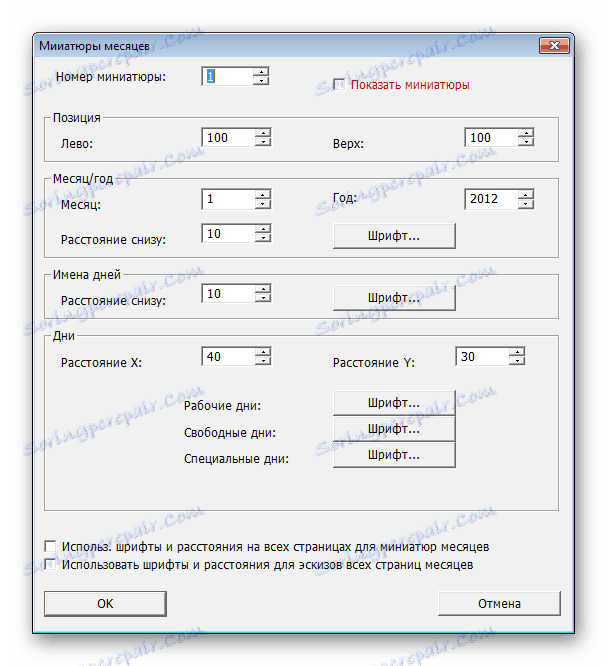
text
Často na kalendároch píšu rôzne nápisy s dôležitými sviatkami alebo s inými užitočnými informáciami. V programe Tkexe Kalender je to poskytnuté. Podrobné nastavenie textu je v samostatnom okne. Môžete si vybrať písmo, jeho veľkosť, označiť polia a upraviť umiestnenie.

dôstojnosť
- Program je distribuovaný bezplatne;
- Ruský jazyk rozhrania;
- Veľký výber šablón a polotovarov;
- K dispozícii je niekoľko typov kalendárov.
nedostatky
Počas testovania Tkexe Kalender neboli žiadne nedostatky.
Ak chcete vytvoriť vlastný vlastný kalendár, ktorý bude jedinečne navrhnutý, odporúčame tento program používať. S ňou bude tento proces jednoduchý a fascinujúci. A dostupnosť šablón pomôže vytvoriť projekt ešte rýchlejšie a lepšie.